为什么win10打不开微软官网 win10打不开微软官网的多种解决方法
更新时间:2024-02-20 10:39:00作者:mei
电脑升级win10系统后发现新增加很多功能,大家在使用过程中也会遇到一些小问题,比如win10系统打不开微软官网,尝试多次还是一样,引起此故障原因很多,因此,本文教程分享几种win10系统打不开微软官网的解决方法。
第一种方法:重置IE设置
1、首先,小娜搜索框中输入命令提示符,在右击上方出现的命令提示符应用,在选择以管理员身份运行;
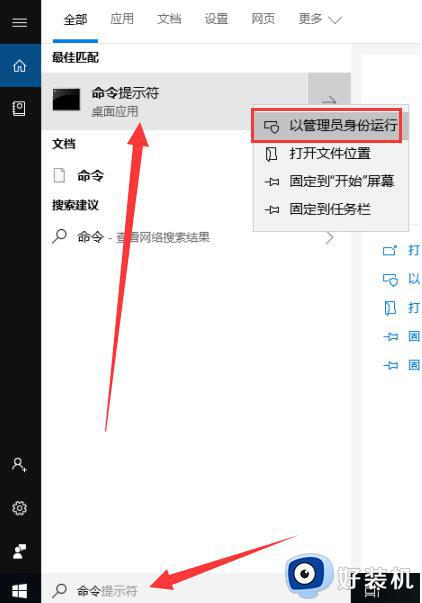
2、然后,输入Netsh winsock reset命令,按回车,就可以直接复制过去;
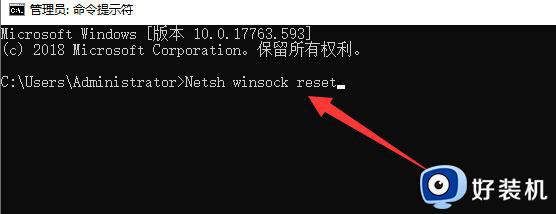
3、完成后输入netsh advfirewall reset,按回车,最后再完成后重启电脑即可。
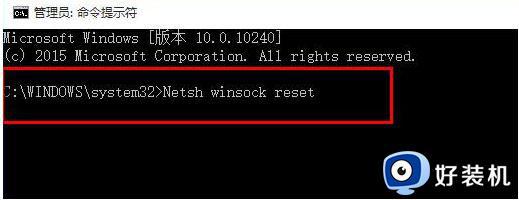
第二种方法:如果是Edge浏览器打开网页很快,其他浏览器打不开网页的话就可以使用下面的方法尝试解决:
1、首先,按Win+R组合快捷键,在运行窗口中输入regedit命令,点击确定或按回车;
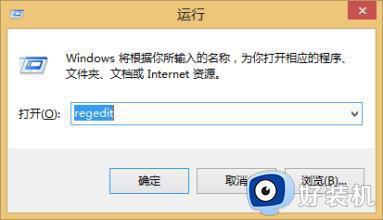
2、然后,在打开注册表编辑器。在根据路径依次展开HEKY-CURRENT-USERSoftwaremicrosoftSystemCertificates;
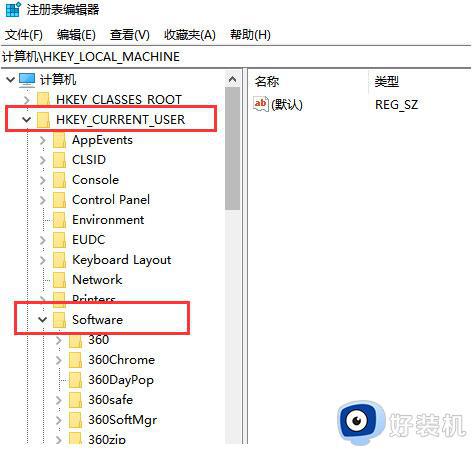
3、找到Root文件,在右键选择删除;
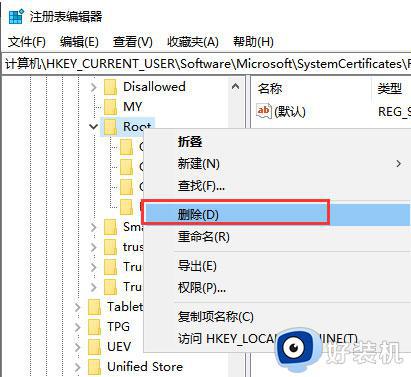
4、如果Root文件下还有其他残留键值,最后再将其一块删除即可。
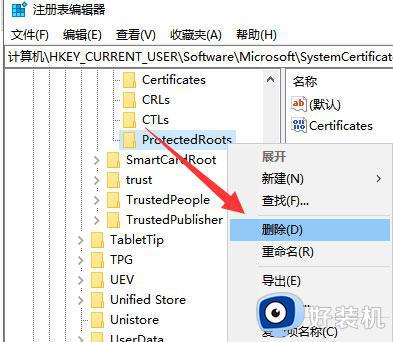
以上介绍win10打不开微软官网的多种解决方法,简单设置之后,微软官网就可能够正常开启使用。
为什么win10打不开微软官网 win10打不开微软官网的多种解决方法相关教程
- win10打开微软商店没反应怎么办 win10微软商店无法打开修复方法
- win10官网进不去怎么办 微软win10官网打不开解决方法
- Win10Microsoft Store如何打开 Win10打开Microsoft Store的多种方法
- Win10打开商店提示错误代码0x80D02017怎么办 win10打开微软商店出现0x80D02017如何解决
- win10微软商店无法打开的解决方法 win10微软商店打不开怎么办
- win10微软商店无法开启如何修复 win10无法打开微软商店的解决方法
- win10微软商店无法打开的解决方法 win10电脑自带的微软商店打不开怎么办
- win10打开微软商店的办法 win10怎么打开微软商店
- win10打开微软商店的方法 win10怎么打开微软商店
- win10打开软件闪退怎么办 win10打开软件后闪退处理方法
- win10拼音打字没有预选框怎么办 win10微软拼音打字没有选字框修复方法
- win10你的电脑不能投影到其他屏幕怎么回事 win10电脑提示你的电脑不能投影到其他屏幕如何处理
- win10任务栏没反应怎么办 win10任务栏无响应如何修复
- win10频繁断网重启才能连上怎么回事?win10老是断网需重启如何解决
- win10批量卸载字体的步骤 win10如何批量卸载字体
- win10配置在哪里看 win10配置怎么看
win10教程推荐
- 1 win10亮度调节失效怎么办 win10亮度调节没有反应处理方法
- 2 win10屏幕分辨率被锁定了怎么解除 win10电脑屏幕分辨率被锁定解决方法
- 3 win10怎么看电脑配置和型号 电脑windows10在哪里看配置
- 4 win10内存16g可用8g怎么办 win10内存16g显示只有8g可用完美解决方法
- 5 win10的ipv4怎么设置地址 win10如何设置ipv4地址
- 6 苹果电脑双系统win10启动不了怎么办 苹果双系统进不去win10系统处理方法
- 7 win10更换系统盘如何设置 win10电脑怎么更换系统盘
- 8 win10输入法没了语言栏也消失了怎么回事 win10输入法语言栏不见了如何解决
- 9 win10资源管理器卡死无响应怎么办 win10资源管理器未响应死机处理方法
- 10 win10没有自带游戏怎么办 win10系统自带游戏隐藏了的解决办法
